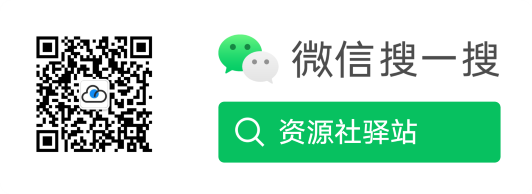由于网站套了Cloudflare CDN可能部分地区网络访问不通畅,访问加载缓慢图片加载不出来的情况,本教程适用于所有套了Cloudflare CDN的网站,都可丝滑访问。
本来想以改host的方式,单单添加一个本站域名也不算麻烦,后来看到了这一个项目觉得非常不错,分享给大家。
原文项目地址:https://github.com/XIU2/CloudflareSpeedTest/discussions/71
感谢开发者的辛苦付出!
原理说明
相当于是在本地创建一个 HTTP 代理(3Proxy),其作用就是:
当你尝试访问任意 Cloudflare CDN IP 时,将其重定向至指定 IP 。
然后修改你的系统代理设置,或浏览器代理设置(或 SwitchyOmega 扩展,这样还可以使其与代理、梯子同时使用)。
访问网站时,会经过本地 HTTP 代理,3Proxy 会判断服务器 IP 是不是 Cloudflare CDN IP,如果是就会重定向至指定 IP。
这样的话就不需要再去折腾什么 DNS、Hosts 了,一劳永逸!完美解决~
所需要的软件
CloudflareSpeedTest 蓝奏云下载:https://pan.lanpw.com/b0742hkxe
3proxy 蓝奏云下载:https://pan.lanzouf.com/b074km92f 密码 xiu2
蓝奏云网盘中只包含了 Windows 版本:
32 位选 x86( x86_lite 适用 XP 及以下版本的系统),64 位选 x64( arm64 适用于 ARM 架构的 Windows)。
下载解压到合适的位置。
第一步
下载CloudflareSpeedTest,根据所需版本下载即可,解压后打开CloudflareST.exe等待测速完成即可,第一个ip为你访问最快的ip,等到下一步有用。
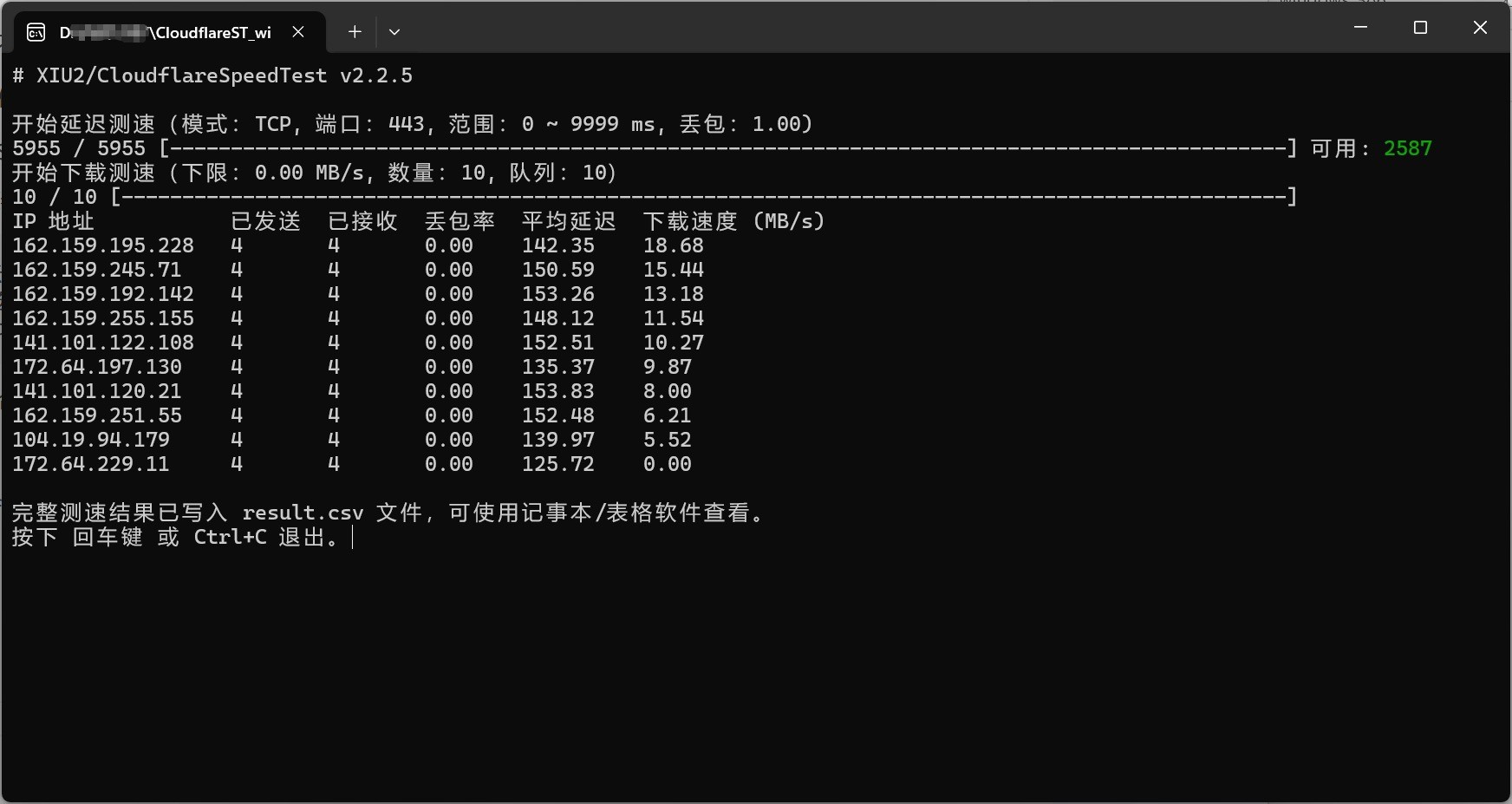
第二步
下载3proxy后进入解压后的文件夹中,找到 3proxy.cfg 文件(蓝奏云下载的才有),右键 - 打开方式 - 记事本,会看到如下内容:
auth iponly
# 井号内容为注释
# 注意:如果你用了 [cfst_3proxy.bat] 脚本,会导致该文件内中文注释内容乱码,不要担心,注释内容不会影响运行
allow * * 1.1.1.0/24,1.0.0.0/24,173.245.48.0/20,103.21.244.0/22,103.22.200.0/22,103.31.4.0/22,141.101.64.0/18,108.162.192.0/18,190.93.240.0/20,188.114.96.0/20,197.234.240.0/22,198.41.128.0/17,162.158.0.0/15,104.16.0.0/12,172.64.0.0/13,131.0.72.0/22 443
parent 1000 tcp 1.0.0.1 443
# 请把上面的 1.0.0.1 替换为你要用的 Cloudflare CDN
# 或者,你在首次运行 [cfst_3proxy.bat] 脚本时,根据提示输入 1.0.0.1 (以便脚本知道要替换哪个 IP)
allow *
# 2088 就是自定义的 HTTP 端口,如果删掉 -p2088,则默认为 3128 端口
proxy -p2088
你只需要根据提示把文件中的 1.0.0.1 改为你要指定的最快 Cloudflare CDN IP 并保存即可。
或者,如果你要用 cfst_3proxy.bat 脚本,那么不需要改这里,只需要在首次运行时,根据提示输入 1.0.0.1 即可。
默认 HTTP 端口为 2088(一般不会产生端口冲突),想改可以自己改。
ctrl+S保存即可
使用方法
找到并双击 安装服务.bat 文件(蓝奏云下载的才有),会看到如下提示,点击 是 (Y) 即可。
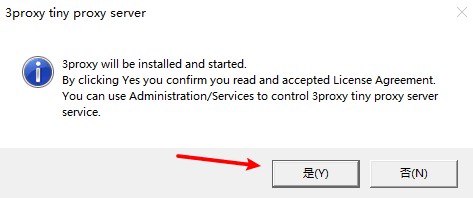
如果没有提示错误,则按下任意键退出该 bat 脚本。
这时候,3Proxy 就默认安装并启动成功了(且默认开机启动)。
你可以打开任务管理器分别看一下 详细信息 / 服务 选项卡,就能看到正在运行的 3Proxy 了。
## 卸载
当你想要卸载 时,双击运行 卸载服务.bat 脚本,然后删除文件夹即可。
## 重启(重载配置文件)
当你修改 3proxy.cfg 配置文件后,需要双击运行 重启服务.bat 脚本使其配置生效。
# 代理设置
想要使用刚才创建的本地 HTTP 代理,还需要配置一下系统代理设置(或浏览器代理设置)。
## 系统代理设置
右键左下角的开始菜单图标 - 设置 - 网络和 Internet - 代理:
打开 使用代理服务器,地址填写 127.0.0.1,端口填写 2088 (默认),并点击保存。
记得要把上面 自动设置代理 中的 自动检测设置、使用设置脚本 关掉。
当然不同的人使用代理的方式不一样,这段步骤并不一定要完全按照我说的做。
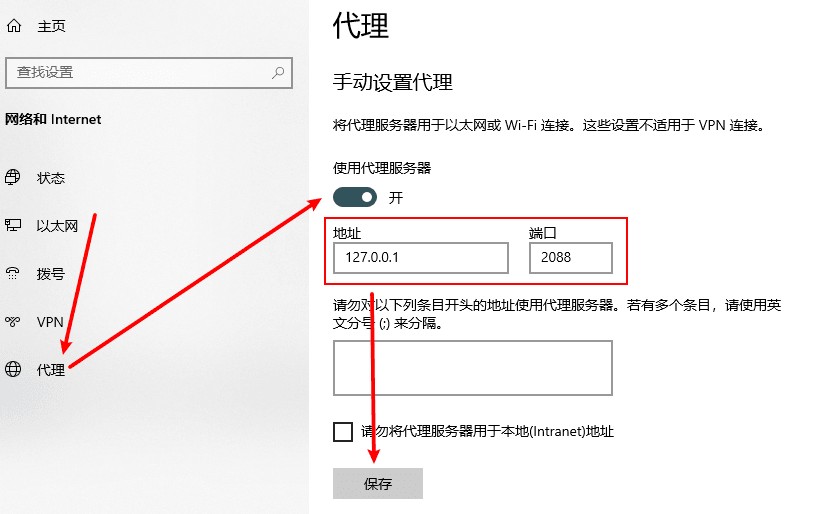
注意:设置系统代理后,大部分联网的软件都会走该代理(比如育碧的 UPlay 商店也是 Cloudflare CDN;当然,其他梯子、代理软件是不会走该代理的),如果只想要浏览器走代理请在浏览器上安装使用 SwitchyOmega 扩展(教程见下楼,可与梯子、代理同时使用)。
当然,你也可以同时使用 SwitchyOmega 浏览器扩展 + 系统代理设置,两者不会冲突(分管浏览器内外)。
# 最后验证
想要知道是否成功,那么很简单,只需要在打开浏览器开发者工具后(F12 - Network),访问任意使用 Cloudflare CDN 的网站,看一下网站目标 IP 是不是 127.0.0.1:2088 即可。

给你们提供一个现成的大图地址(还可以顺便比较一下开启前后加载速度,记得要 Ctrl+F5 强制刷新):
https://images3.alphacoders.com/113/thumb-1920-1135880.png
最后在访问以下本站,是不是如德芙般丝滑
补充一个修改host的方法
先通过上面第一步筛选出速度较好的ip,然后进入C盘:在目录C:\Windows\System32\drivers\etc 下找到hosts文件
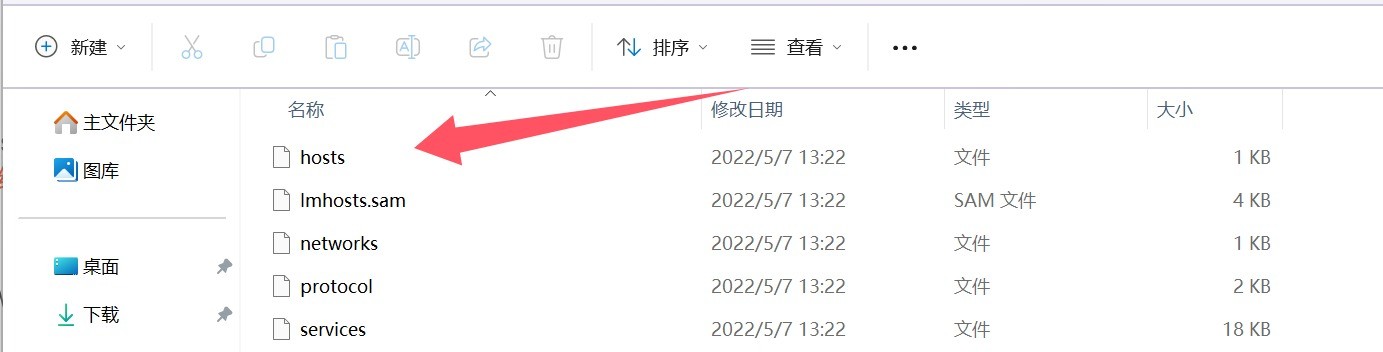
打开后添加ip和域名到文件里即可,注意要以管理员身份运行保存
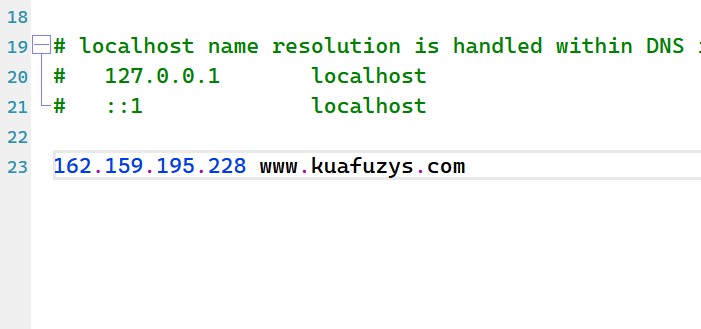
最后刷新DNS
打开cmd,输入 ipconfig /flushdns
搞定!这样以后访问速度就会得到提升了
#免责声明#
本站不存储任何实质资源,该帖为网盘用户发布的网盘链接介绍帖,本文内所有链接指向的云盘网盘资源,其版权归版权方所有!其实际管理权为帖子发布者所有,本站无法操作相关资源。如您认为本站任何介绍帖侵犯了您的合法版权,请发送邮件 [email protected] 进行投诉,我们将在确认本文链接指向的资源存在侵权后,立即删除相关介绍帖子!